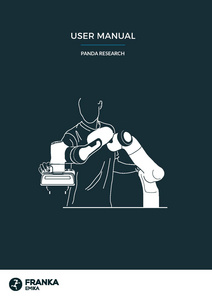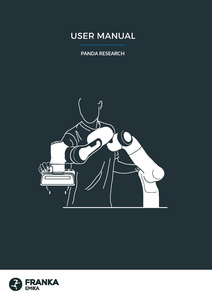Panda Roboter: Unterschied zwischen den Versionen
Zur Navigation springen
Zur Suche springen
| Zeile 32: | Zeile 32: | ||
*Laptop mit Roboterarm verbinden | *Laptop mit Roboterarm verbinden | ||
*Software zeigen. | *Software zeigen. | ||
| + | '''Toubleshooting''' | ||
| + | |||
| + | * Panda leuchtet gelb. | ||
| + | * Schalte den externen Aktivierungsschalter ein und wieder aus (das System muss beide Zustände des Schalters gesehen haben bevor die Bremsen geöffnet werden können). | ||
| + | * Außerdem muss der externe Aktivierungsschalter geschlossen sein bevor sich die Bremsen via Desk öffnen lassen. Überprüfe, ob sich die Anzeigen in der Fußzeile von Desk verändern - hier ist stets der Status des Sicherheitsblockiersystems, wie auch des externen Aktivierungsschalters als Ampel visualisiert. | ||
== Benutzerhandbuch - User Manual == | == Benutzerhandbuch - User Manual == | ||
Version vom 28. Februar 2025, 13:48 Uhr
Eckdaten
| Maximale Reichwiete | 855mm |
| Achsen | 7 mit Gelenk-Drehmomentsensoren |
| Maximale Tragkraft | 3kg |
| Wiederholunpräzision | +/-0.1mm |
| Geschwindigkeit | 2m/s |
Checkliste
- Sichtkontrolle. Ist alles in Ordnung?
- Alles aus dem Weg stellen. Maximale Reichweite 855mm.
- Beachten, dass der Roboterarm ausschwenken kann.
- Roboterarm einschalten mit der Mitgliedskarte
- Laptop einschalten
- Chrome-Browser öffnen, NICHT Safari und https://robot.franka.de/ aufrufen.
- Username: happylab
- Passwort: happylab42
- Laptop mit Roboterarm verbinden
- Software zeigen.
Toubleshooting
- Panda leuchtet gelb.
- Schalte den externen Aktivierungsschalter ein und wieder aus (das System muss beide Zustände des Schalters gesehen haben bevor die Bremsen geöffnet werden können).
- Außerdem muss der externe Aktivierungsschalter geschlossen sein bevor sich die Bremsen via Desk öffnen lassen. Überprüfe, ob sich die Anzeigen in der Fußzeile von Desk verändern - hier ist stets der Status des Sicherheitsblockiersystems, wie auch des externen Aktivierungsschalters als Ampel visualisiert.